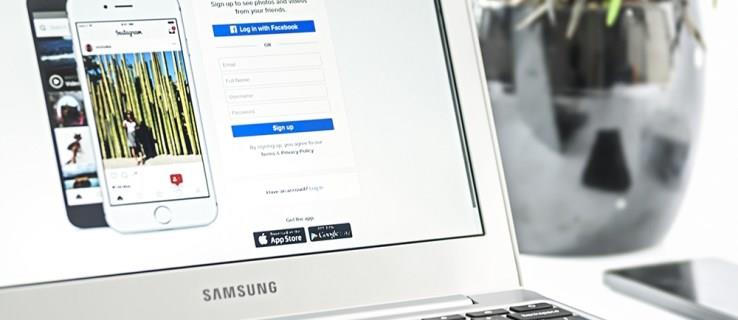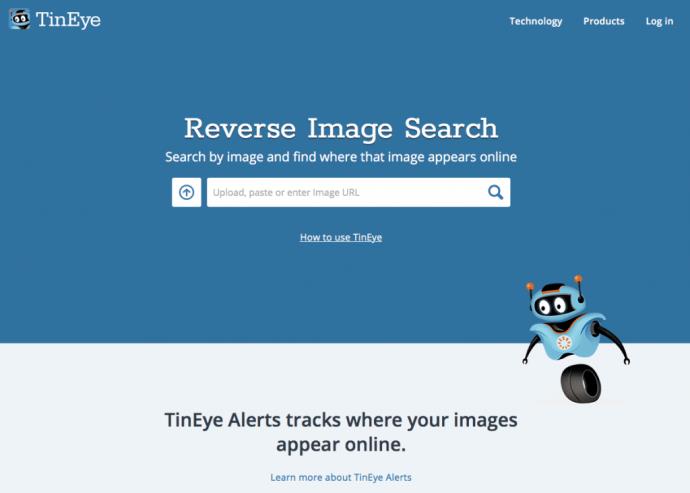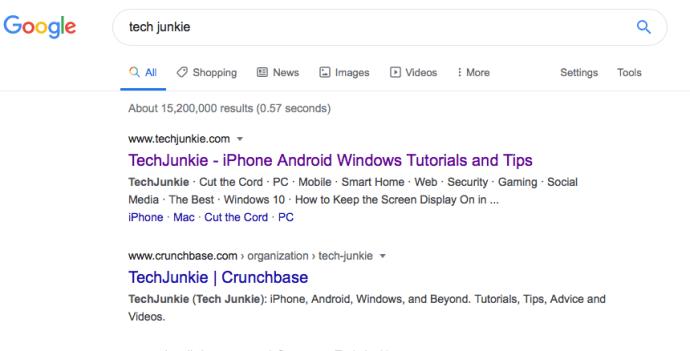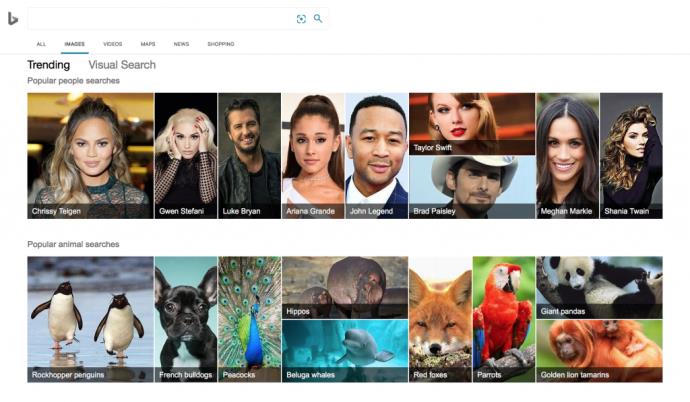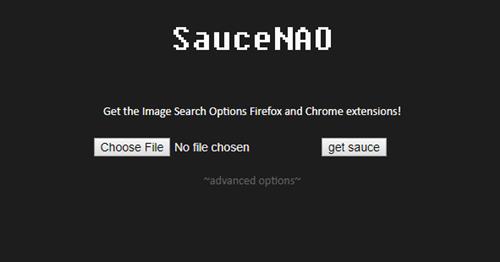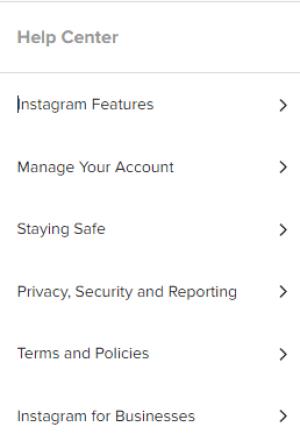По последни оценки близо един милиард души използват Instagram всеки месец. Това го прави едно от най-използваните приложения в света, на второ място след YouTube. Независимо дали искате да видите дали някой използва повторно вашите снимки или искате да намерите профил от снимка, най-добре е да направите обратно търсене на изображения.
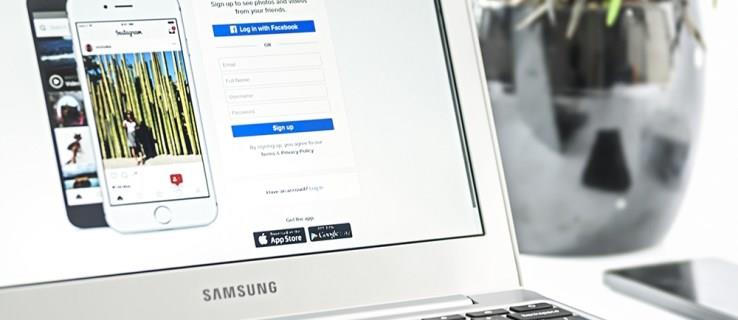
Има много услуги, които могат да извършат обратно търсене на изображения вместо вас. Някои усложнения обаче (обяснени по-долу) правят някои по-малко ефективни от други с Instagram. Продължете да четете, за да видите най-добрите методи за извършване на вашето търсене.
Бърза дума
Голяма промяна беше въведена през 2018 г., което направи този процес по-труден, отколкото би бил иначе. Поради опасения за поверителността Instagram премина към нова API платформа. Това предизвика редица проблеми за приложения, които взаимодействат с Instagram.
Във връзка с търсенето на изображения в Instagram, това представлява друг специфичен проблем. Новият API на Instagram е частен, което означава, че услугите нямат достъп до снимки в Instagram, както преди. Това е най-вече добро нещо, тъй като се отнася до данните на потребителя, но трябва да намалите очакванията си, когато използвате инструментите за търсене на изображения, изброени тук.

TinEye
TinEye е мощен уеб робот, който е специализиран в търсене на изображения. Базата данни се актуализира постоянно и има един от най-добрите проценти на успех за обратни търсения на изображения. Можете да плъзнете и пуснете изображение директно в полето за търсене, ако сте на настолен/лаптоп компютър, или да качите изображение от мобилното си устройство. Има и опция за обръщане на търсенето на изображения с помощта на URL адреса на изображението.
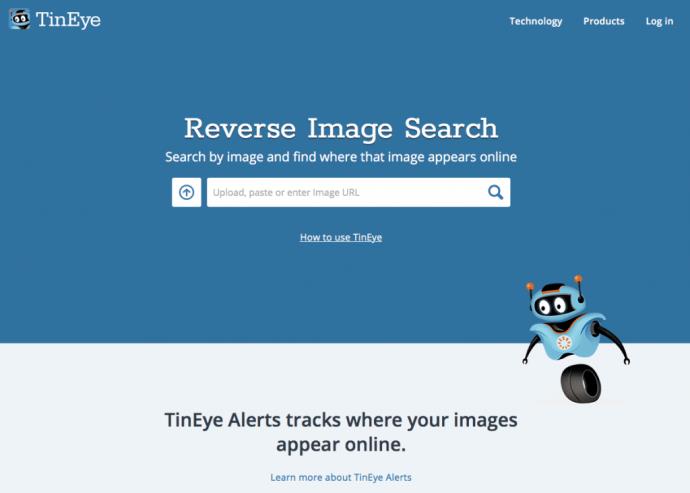
След като качите вашето изображение и натиснете бутона за търсене, ще видите всички копия на изображението в мрежата след няколко секунди. Освен това, след като търсенето приключи, можете да го ограничите до конкретен домейн, както и да използвате различни филтри, за да прецизирате параметрите си за търсене. Основната точка за продажба на TinEye е силата и обхватът на неговата специализирана база данни.
Google Търсене на изображения
Нито един списък с техники за търсене не би бил пълен без дядото на всички търсения на изображения: Google Изображения. Има функция за обратно търсене, която използва същите мощни алгоритми, които Google използва другаде. За да го използвате от настолен или мобилен браузър, влезте в сайта и щракнете върху бутона Изображения под лентата за търсене. Лентата за търсене ще ви позволи да поставите URL адреса на изображение или да го качите.
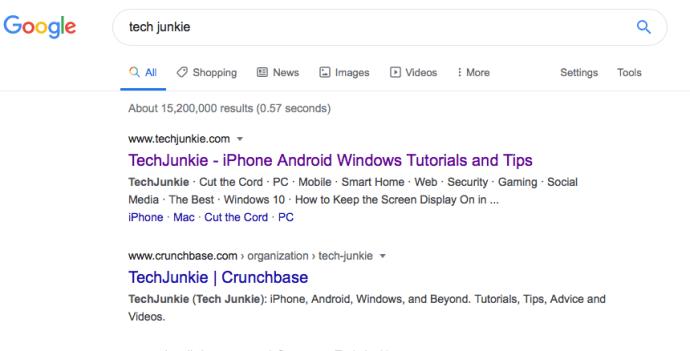
Google ще свърже изображението с възможна свързана дума за търсене, за да разшири резултатите и след това ще ви покаже всеки екземпляр от картината, който намери. Той също така ще извърши търсене на визуално подобни изображения и тези резултати също ще бъдат показани. Потърсете снимки от домейна instagram.com.
Търсене на изображения в Bing
Bing има репутацията на втора цигулка след Google. Въпреки това, ако смятате, че Bing е загуба на време, не бъдете толкова сигурни. Различен алгоритъм за търсене може да доведе до различни резултати, така че няма да навреди да опитате. Като допълнителен бонус, търсенето на изображения на Bing е много по-естетично от това на Google.
Процесът е почти идентичен с търсенето на изображения в Google. Отидете до Image Feed на Bing и щракнете върху раздела Images в лентата за търсене. Вероятно ще получите подобни резултати от Bing, но може и да имате късмет.
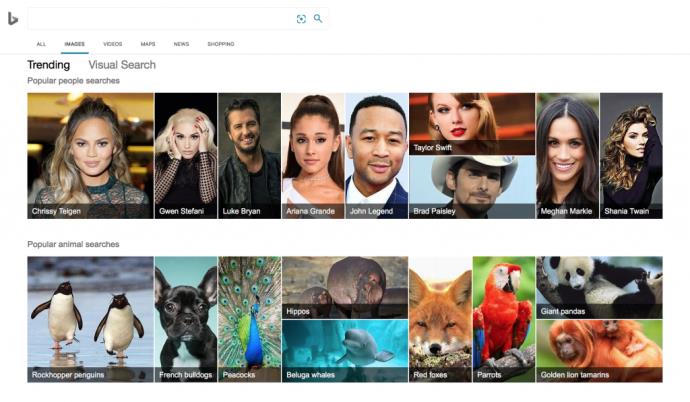
Сос NAO
SauceNAO може да не спечели никакви награди за красотата на своя интерфейс или лекотата на използване, това е сигурно. Но той обхожда някои много специфични области на мрежата и може да е по-добър, ако искате по-управляем набор от резултати от търсенето.
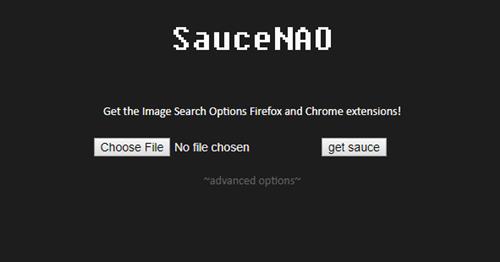
На сайта ще намерите бутона „Избор на файл“, за да качите снимката си и след това щракнете върху „вземете сос“, за да извършите търсенето. Това разбира се е малко дълъг изстрел, но е по-добре от нищо и винаги можете да се обърнете към него, когато имате проблеми с обратното търсене на което и да е изображение.
често задавани въпроси
Мога ли да намеря профил в Instagram със снимка?
Използвайки един от методите по-горе, ако извършите търсене с несвързана снимка, трябва да получите резултати с подобни изображения. Щракването върху всяко от тях може да ви даде URL адрес на Instagram, който да посетите. Ако не, страницата в Instagram на другия потребител може да е лична, което означава, че снимките му няма да бъдат достъпни чрез някоя от търсачките. Разбира се, със сигурност си струва да опитате.
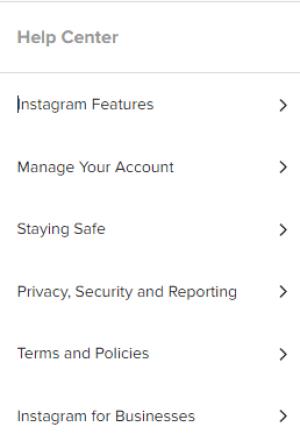
Какво да направя, ако разбера, че някой друг използва моята снимка като своя?
Instagram има много строги правила и условия за кражба на нечие творческо съдържание. Ако някой друг е направил вашите снимки и искате той да ги свали, първата стъпка може да бъде да се свържете със собственика на акаунта и да го помолите да премахне изображенията или да ви даде кредит за тях. Ако те не се съобразят или не се чувствате комфортно да се свържете с тях, следващата ви стъпка трябва да бъде да докладвате за откраднатите изображения на Instagram. Можете да докоснете тяхната публикация или да посетите Помощния център на Instagram . Предоставете възможно най-много подробности, включително URL адреса на вашето оригинално качване и може би екранна снимка на тях. Ако приемем, че Instagram намери грешка в другия акаунт, потребителят може да получи предупреждение, публикацията му да бъде премахната или дори забрана на акаунта.
Без гаранции
Откакто промените в API се случиха в Instagram, много приложения и услуги затвориха вратите си. Простата истина е, че няма надежден начин за обратно търсене на изображения в Instagram. Методите, описани тук, ще ви дадат най-добрия шанс за успех, но не е гарантирано, че ще работят. Ако се притеснявате от плагиатство, поми��лете за други методи, като например водни знаци, за да защитите работата си.
Кажете ни в коментарите с кой метод на търсене намерихте най-голям успех. Смятате ли, че Instagram трябва да има собствена функция за обратно търсене на изображения?